Crear joyería - Gemas
Presentación
¡Hola!!! Bienvenidos, hoy estoy aquí presentándoles un nuevo tutorial. En esta ocasión explicaré como pinto algunos accesorios de joyería. En general, pintar joyería es fácil, solo se necesita el control de las luces y sombras junto con los reflejos. Siguiendo estos consejos podrás hacer joyería con diferentes grados de detalle; desde lo más simple a lo complejo como lo sería el realismo. Espero que les sea de utilidad, así que comencemos...
► Estructura de las joyas
Para empezar en el camino de la joyería tenemos que atender a un tema de extrema importancia, la arquitectura de las joyas. Tenemos que entender su tridimensionalidad, su composición geométrica. Así sabremos como dibujarlas, hacer los bocetos para después pasar a darles color. Darles vida. Sabiendo esto podrás crear gemas sin la necesidad de una referencia.
• FORMAS BÁSICAS / CORTE DE GEMAS
Las gemas normalmente las usamos como accesorios, para ser usados de esta manera en algunos casos se tratan, dicho de una forma más desarrollada, a estas gemas se les dan formas con respecto a las figuras geométricas básicas como lo son el cuadrado, triángulo y el círculo; esto las hace ser más elegantes, ya que resaltan su brillo, esto es lo que se conoce como corte o talla. En cuando al corte de las joyas, se puede generalizar en dos tipos: el que suaviza las esquinas dándole un acabado redondo, mientras que el otra deja las esquinas en punta dando una vista más agresiva. A continuación unos ejemplos de cortes.
En conclusión, para dibujar una gema, puedes elegir alguna de las formas geométricas (cuadrado, triángulo, círculo, óvalo, rombo y polígono) a las cuales puedes elegir dejarlas en su forma original o transformarlas redondeando las esquinas o simplemente creando estructuras con ellas para que acompañen en algún paisaje que pintes. Más adelante explicaré sobre los tipos de cortes de las gemas, pero antes que nada mostraré como se usan las herramientas de Clip Studio Paint para hacer estas maneras.
En la sección de herramientas se encuentra la función de "Figura (U)". Aquí se encuentran las subherramientas que te permitirán generar cualquier figura ya sea solo la línea o la figura con relleno, en la parte de propiedades puedes ver que se puede modificar la subherramienta.
Cada una de las elecciones tiene sus específicas opciones en las "Propiedades de herramienta", pero en lo que quiero hacer énfasis es en la subherramienta con la que se crean los polígonos. Aquí puedes indicar el número de vértices, el máximo que se puede generar son 32. También se pueden redondear los vértices con la opción de "Redondez" y ajustar la proporción. Puede parecer insignificante esta explicación, pero para los que no lo sepan estas opciones les facilitara la vida.
• TIPO DE CORTES/ TALLAS
La joyería está ligada a los minerales, los minerales suelen generar formas de sólidos platónicos que son poliedros regulares convexos. Un poliedro es una manera tridimensional que tiene caras planas y bordes rectos. Entonces los 5 sólidos que son considerados poliedros platónicos son el cubo, el tetraedro, el octaedro, el dodecaedro y el icosaedro. Conocer estas estructuras nos ayuda a saber como darle tridimensionalidad a las gemas. Las figuras de abajo ya comienzan a tomar volumen con solo las líneas estructurales, ¿verdad?
Ahora vamos a ver los tipos de cortes que se pueden dibujar en tus ilustraciones de joyas para que sepas como darle de forma correcta la tridimensionalidad. Basado en la geometría de estos poliedros se da la modo a estos cortes, los cuales pueden ser: corazón, brillante, oval, baguette, princesa, marquesa. En general, para ilustrar estos cortes lo único que se hace es dibujar la manera global de la gema, dejando en el centro un espacio lizo y a su alrededor de forma externa una malla de triángulos unidos. Para los cuadrados/ rectángulos es más fácil, solo se requiere dibujar rectángulos dentro de rectángulos y unirlos por sus vértices.
Una herramienta de Clip Studio que nos permite hacer estas estructuras de forma más fácil es la subherramienta "Regla simétrica" que se encuentra en el apartado de herramienta "Regla". Esta función sirve como espejo, lo que se dibuja en un lado de la regla, se dibuja de manera simultánea en el otro. Esto nos ayuda a hacer las figuras más simétricas y nos ahorra tiempo.
Entre las propiedades de esta herramienta encontramos que se puede modificar el número de líneas, el máximo de líneas que se pueden colocar son 16. Cambiando el ángulo y/o aumentando líneas se pueden crear maravillosas configuraciones para tus gemas.

► Dirección de la luz
Es fácil saber como ponerle luces y sombras a las joyas, ya que estas usan un principio simple. Lo primero que tienes que recordar es que las gemas son una estructura cristalina que refleja la luz en varias direcciones y para eso es necesario que la luz pase dentro de ellas, es por esta característica que las gemas se consideran brillantes, y mientras más brillantes son más trabajadas están.
El principio consiste en que si por ejemplo elegimos que la fuente de luz directa provenga de la parte superior, entonces esa parte será la que esté pintada con un color blanco puro o cercano a este. Por otro lado, la parte inferior tiene un color brillante con respecto al color base que se aproxima al blanco. Esto es porque la luz entra por la parte superior y al bajar por la gema termina perdiendo intensidad, degradándose a un color saturado.
Como se puede apreciar abajo, si la luz directa viene de arriba consecuentemente la otra parte iluminada será su paralelo inferior, si viene de abajo, su opuesto superior será el que brille con un color chillón. En el caso de la luz lateral se aplica el mismo concepto, la luz viaja en diagonal de un extremo a otro.
En cuanto a los cortes que tenga la gema, estos también tienen que tener un ligero brillo. Mire el ejemplo de abajo ¿Qué observa? En la parte derecha está el esquema estructural que está seccionado en bloques enumerados desde el 1 hasta el 4, véase que la sección tres tiene luminosidad, pero la cuatro no. Esto es para contrastar las secciones, para crear la sensación de volumen.
En resumen, si hay una sección con algún tipo de brillo, su inmediato tendrá que ser una sombra para dar contraste y por consiguiente volumen. Mire el ejemplo de abajo, siga la secuencia 4, 2, 4, 3; siendo el cuatro sombras y el dos-tres brillos. Van alternando entre luz y sombra.
La luz se refleja en toda dirección hacia donde sea refractada, es por eso que la siguiente característica tiene que ser tomada en cuenta para que sus gemas tengan más profundidad. Como se puede ver en la parte de abajo, en la imagen, la gema desprende un brillo en la parte baja por fuera de los límites, este brillo es la luz siendo proyectada por la estructura. También proyectan luz a los objetos próximos, como se denota en la gema oval con ese pequeño brillo verde.
En la imagen de abajo ya tiene texturas, pero eso se verá en la parte del proceso.
► Proceso de creación
Hacer este tipo de gemas es muy fácil y solo requieres un par de minutos, realmente no son muy complicadas, a continuación lo comprobaremos.
Para empezar tenemos que darle la forma a través de un boceto, en este caso aconsejo usar las herramientas de figura, ya que facilitan la simetría. Creamos la geometría de las futuras gemas a nuestro gusto. En este caso usaré una manera rectangular y una en corazón para que quede claro el proceso en cualquier gema. El procedimiento es el mismo, pero los que tienen una malla de triángulos tienen unos pasos adicionales que veremos a continuación.
Ya que tienes la forma te aconsejo que no pintes en esa capa, es mejor hacer lo siguiente en una capa por encima. Ahora, si, lo siguiente que tienes que hacer es colorear la figura con un color sólido, yo la rellene con el "Bote de pintura".
Lo siguiente que debes hacer es crear la paleta de degradado que usaras en cada gema y posteriormente pintar cada sección por separado, esto es para que a la hora de poner los brillos y las sombras todo sea más fácil. Ahora bien, en la capa donde está la figura con el color base, vamos a colocar con ayuda de la herramienta "Aerógrafo" un color más oscuro que el base en zona de donde vendrá la luz directa y lo difuminaremos con la herramienta "Desenfocar". Para no salirte de la forma puedes utilizar la función "Bloquear píxeles transparentes", y así pintar por encima de lo ya pintado.
Para hacer la mayoría de la iluminación y las sombras voy a utilizar la herramienta "Aerógrafo" El que es "Suave".
Otra herramienta importante es "Mezcla de color" donde encontramos la subherramienta "Desenfocar", esta nos será de importancia para mezclar el color para que no se corte tan bruscamente entre un color y otro.
Para continuar con la creación de la estructura toca el turno de hacer la parte central de la figura, esto lo haremos de una forma sencilla; solo duplicaremos la capa inicial donde teníamos la forma con el color base y reducir su tamaño con la función "Transformar". La colocaremos en el centro e igual que la anterior haremos un degradado con colores más claros y oscuros que los anteriores.
Para poner la luz directa, cree una capa que estuviera por encima de la capa base y por debajo de la capa del rectángulo pequeño. En esta capa, seleccione la parte superior de la figura con la herramienta "Selección" conocida como lazo, uniendo los vértices del rectángulo mayor con el menor. Dentro de esta selección pinte con el "Aerógrafo" con un blanco puro la mitad de la distancia y después difumine la parte inferior con la herramienta "Desenfocar", quedando así ese brillo superior.
Para el corazón lo que se hace es rellenar la maya de triángulos con diversos colores dentro del degradado del color, en este caso el azul. No olvides colocar los colores de acuerdo con la fuente de iluminación de la forma que explique antes; las sombras se encuentran cerca y en el opuesto a la luz directa.
Esta es la herramienta "Selección" y sus múltiples subherramientas; úsenla sabiamente y será su mejor aliada.
Para terminar de darle forma y volumen al rectángulo vamos a seleccionar con "Selección" juntando los cuatro vértices de cada una de las esquinas formando trapecios. Estos trapecios los pitaremos con pequeños toques usando el "Aerógrafo", los que estén cerca de la luz fuente es más oscuro y su opuesto claro. Igual que antes, para iluminar los costados primero tenemos que seleccionarlos y utilizando el "Aerógrafo" con un color claro saturado, dar pequeños toques y difuminar suavemente para mezclar el color.
Con respecto al corazón solo se va a crear una capa nueva por encima de las anteriores para crear líneas coloridas que van desde el centro hasta el perímetro, rellenando toda la figura.
De la misma forma que antes vamos a seleccionar las diferentes partes de la gema y con el "Aerógrafo" remarcar los colores oscuros y los claros. Hay que difuminarlos para que los colores se mezclen.
Con la nueva capa del corazón que se había creado con las líneas, lo que haremos es bajarle la opacidad para que se puedan ver las capas inferiores.
Con respecto únicamente al corazón, vamos a crear una nueva capa por encima de las otras y con la herramienta "Selección" vamos a seleccionar la forma central que es un corazón; la pintaremos con algún tono opaco. Ahora generaremos otra capa en la que con "Selección" crearemos maneras en las partes donde caerá la luz directa y los pintaremos con el "Aerógrafo" de un color blanco puro, los difuminaremos un poco. Esto le dará brillo.
Ya teniendo las formas, luces y sombras, ahora toca el turno de colocar texturas. Hacer esto es fácil, lo único que se tiene que hacer es colocar con algún pincel de salpicadura o manchas y con el que se pueda modificar el tamaño de las partículas, crear pequeños puntos y manchas oscilando entre colores claros y un poco oscuros.
Estos son buenos pinceles para hacer el efecto de partículas...
Para remarcar más las luces y sombras, para reafirmar los volúmenes vamos a crear una capa por debajo de donde se pusieron las manchas, con ayuda del "Aerógrafo" iluminaremos o ensombreceremos las partes que consideremos sin perder la forma. En mi caso iluminé con un color más saturado la parte baja del corazón y oscurecí un poco la parte baja del rectángulo central.
En otra capa por debajo de las manchas vamos a crear diversas figuras con un color medio que serán brillos opacos.
Una vez que ya estén creados estos brillos opacos, vamos a bajar la opacidad de esa capa al nivel que consideremos. También podemos generar algunos reflejos centrales como los del rectángulo o el corazón y bajarle la opacidad.
¿Ahora ya se ve mejor, no?
Para crear la sombras trasera de las gemas que se muestra en este caso, primero vamos a juntar todas las capas en una y posteriormente la duplicaremos. En esta capa unificada usaremos la función "Corrección tonal".
En las opciones vamos a bajar la luminosidad a -100 para que la figura duplicada sea completamente oscura. Acomoda la figura por detrás de la gema, hazla más grande para que se note.
Para que quede aún mejor vamos a darle un desenfoque "Gaussiano", así se verá un poco difusa la silueta negra.
En una capa entre la gema y la sombra negra con el "Aerógrafo" vamos a pintar suavemente un reflejó con el color saturado superior para crear la sensación del brillo de la gema que se refleja en la superficie. Para hacer pequeños destellos puedes usar la herramienta "Punta del dedo", así se verá como destellos hacia abajo.
Para finalizar haremos el sellado que le da firmeza y vida a las gemas; esto consiste en usar la función "Brillo/contraste" que se encuentra en "Corrección tonal".
Modificar esta opción le da este bonito acabado a las gemas... con esto llegamos al final.
• EXTRA
Para que no tengas que estar haciendo gemas de diferentes colores una por una puedes usar la misma estructura y juntado todas las capas en una sola capa, ir a "Corrección tonal" y usar la función "Tono/Saturación/Luminosidad", aquí podrás cambiarle el tono a la gema y ajustar los demás parámetros para que todo se vea uniforme.

► Timelapse
Dejaré este timelapse para que tengan una mejor idea de como se pintan estas gemas. Todas las gemas siguen los mismos principios y pasos a realizar. Espero que les sean de ayuda.

Despedida
Las gemas son muy fáciles de hacer y están llenas de posibilidades por su versátil estructura geométrica y su amplia variedad de colores posibles. Aquí llegamos al final de esta travesía.
Bueno, sin nada que decir ¡Gracias por llegar hasta aquí! ପ(๑•̀ुᴗ•̀ु) ॣ৳৸ᵃᵑᵏ Ꮍ৹੫ᵎ ॣ
¡¡¡Vibren alto!!! No vemos en otro momento ( •⌄• ू )✧








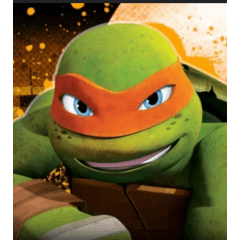















コメント